
- •ЧАСТЬ I. РАБОТА С СИСТЕМОЙ
- •Глава 1. Пользователи в Moodle
- •1.1. Регистрация пользователей
- •1.2. Профиль пользователя – личная карточка
- •1.3. Изменение пароля пользователя
- •1.4. Блоги в Moodle
- •Глава 2. Описание интерфейса
- •2.1. Внешний вид курса и навигация
- •2.2. Блоки
- •2.3. Разделы курса
- •2.4. Язык интерфейса
- •2.5. Работа с календарем
- •2.6. Обмен сообщениями
- •2.7.1. Как вставить ссылку
- •2.7.2. Как вставить изображение
- •2.7.3. Как работать с таблицами
- •ЧАСТЬ II. СТУДЕНТАМ – КАК РАБОТАТЬ С КУРСОМ
- •Глава 3. Работа с дистанционным курсом
- •3.1. Регистрация в системе
- •3.2. Запись на курс
- •3.3. Как работать с курсом
- •3.3.1. Работа с тестами
- •Часть III. ВОЗМОЖНОСТИ ПРЕПОДАВАТЕЛЯ
- •Глава 4. Настройка курса
- •4.1. Установки курса
- •4.2. Форматы курса
- •4.3. Метакурсы
- •4.3.1. Установка метакурса
- •4.4. Работа с блоками
- •4.5. Темы оформления в Moodle
- •4.6. Участники курса
- •Глава 5. Работа с ресурсами курса
- •5.1. О ресурсах курса
- •5.2. Добавление и редактирование ресурсов
- •5.3. Вставка текстовой страницы
- •5.3.1. Форматирование текста
- •5.4. Вставка пояснения
- •5.5. Вставка веб-страницы
- •5.6. Вставка ссылки на файл
- •5.6.1. Сохранение документа в формате PDF
- •5.7. Вставка ссылки на веб-страницу
- •5.8. Вставка ссылки на каталог
- •5.9. Использование формул в ресурсах курса
- •Глава 6. Элементы курса
- •6.1. Об элементах курса
- •6.2. Добавление элементов в курс
- •6.3. Задание
- •6.3.1. Особенности отдельных типов заданий
- •6.4. Рабочая тетрадь
- •6.5. Опрос
- •6.6. База данных
- •6.6.1. Использование элемента «База данных»
- •6.6.1.1. Шаблоны Базы данных
- •6.6.1.2. Поля Базы Данных
- •6.7. Глоссарий
- •6.8. Форум
- •6.9. Семинар
- •6.9.1. Параметры семинара
- •6.9.2. Управление семинаром
- •6.11. Вики (Wiki)
- •6.12. Занятие (Lesson)
- •6.12.1. Настройка параметров Занятия
- •6.12.2. Описание работы с Занятием.
- •6.12.2.1. Разделы занятия
- •6.12.2.2. Группы вопросов
- •6.12.3. Рекомендации по созданию занятия
- •6.13. Диалоги
- •6.14. Книга
- •6.15. Анкеты
- •6.16. Анкетный опрос
- •6.16.1. Редактирование анкетного опроса
- •6.16.2. Результаты анкетного опроса
- •6.17. Тесты
- •6.18. Пакеты SCORM / AICC
- •6.19. Тесты Hot Potatoes
- •6.19.1. Отчеты теста Hot Potatoes.
- •Глава 7. Тестирование в Moodle
- •7.1. О компьютерном тестировании
- •7.2. Создание теста и настройка его параметров
- •7.3. Типы тестовых вопросов
- •7.4. Редактирование теста
- •7.5. Редактирование категорий
- •7.6. Создание и редактирование вопросов
- •7.6.1. Особенности использования различных типов вопросов.
- •7.6.2. Создание тестовых вопросов в редакторе Word
- •7.7. Экспорт вопросов
- •7.8. Импорт вопросов
- •7.9. Использование в тесте формул и изображений
- •7.10. Результаты тестирования
- •7.11. Оценивание вручную
- •7.12. Пересчет оценок
- •7.13. Анализ вопросов теста
- •Глава 8. Управление курсом
- •8.1. Редактирование курса
- •8.2. Роли в Moodle
- •8.3. Управление группами
- •8.3.1. Автоматическая запись студентов в группы
- •8.4. Резервное копирование курса
- •8.5. Восстановление курса
- •8.6. Импорт данных
- •8.7. Очистка курса
- •8.8. Отчеты
- •8.9. Вопросы
- •8.10. Использование шкал
- •8.11. Файлы курса
- •8.11.1. Операции с файлами.
- •8.12. Журнал оценок
- •8.12.1 Настройка журнала оценок
- •ПРИЛОЖЕНИЯ
- •Формат Markdown
- •Формулы в формате ТеХ
- •Формулы в алгебраическом формате
- •Использование Вики
- •Тестовые вопросы формата "GIFT"
- •Словарь терминов
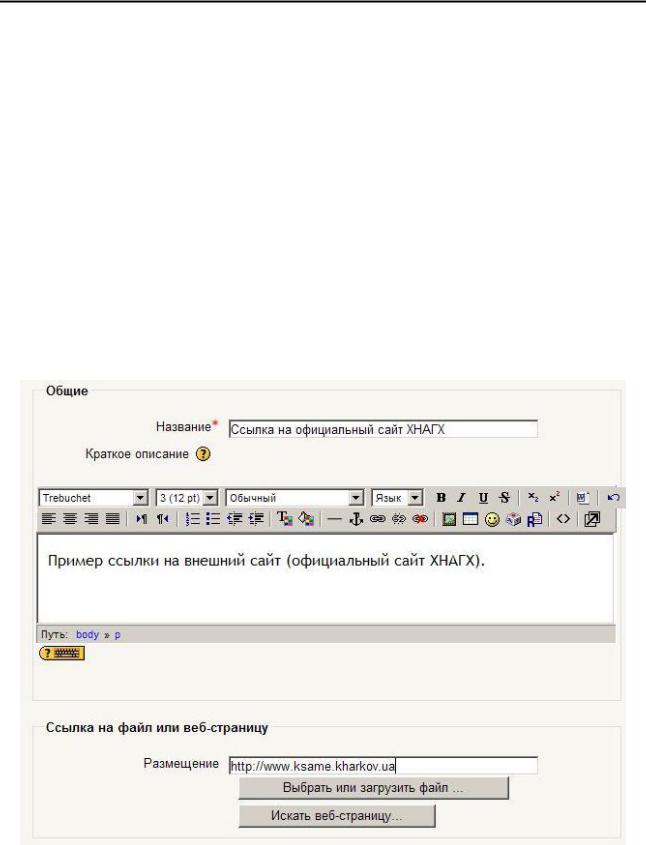
Возможности преподавателя 85
5.7. Вставка ссылки на веб-страницу
Страница может располагаться как на сервере Moodle, так и в сети Интернет.
Для добавления ссылки на веб-страницу выберите пункт Ссылка на файл или Веб-страницу в списке Добавить ресурс.
На открывшейся странице введите название и краткое описание ресурса.
Нажав на кнопку Выбрать или загрузить файл, выберите нужный файл из предварительно загруженных для Вашего курса, если страница уже загружена в курс.
Если добавляется ссылка на внешний сайт, то в поле Размещение введите полный (с указанием протокола, например: http://) URLадрес требуемой страницы.
Кнопка Искать веб-страницу… открывает поисковую систему Google по адресу http://google.com. С ее помощью Вы можете найти нужную страницу в Интернете и затем скопировать ее точный адрес.
После заполнения полей формы нажмите кнопку Сохранить!

86 Возможности преподавателя
5.8. Вставка ссылки на каталог
Для добавления ссылки на каталог файлов выберите пункт Ссыл-
ка на каталог в списке Добавить ресурс.
Затем выберите нужный каталог из предварительно созданных Вами при загрузке файлов:
При нажатии на эту ссылку студенту будет показано содержимое этого каталога со всеми находящимися там файлами и вложенными папками.
Переход из этого каталога к родительской папке и другим файлам курса студенту недоступен.
5.9. Использование формул в ресурсах курса
Работа с формулами, в т.ч. их вставка в веб-страницы, вызывает определенные трудности в дистанционном образовании, когда аудиторию преподавателя составляют слушатели с разнообразными операционными системами, установленным программным обеспечением и ресурсами компьютера.
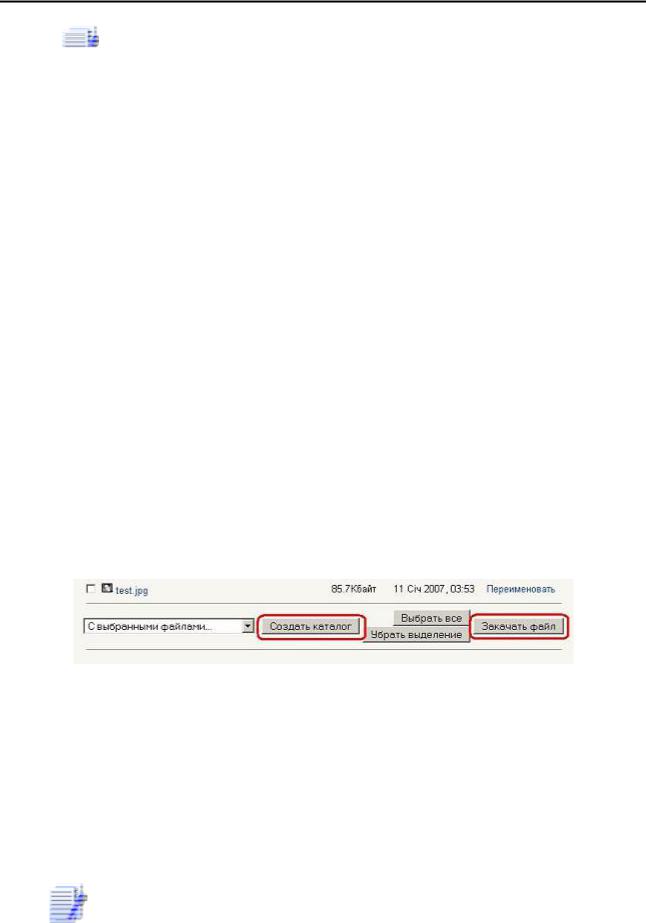
Возможности преподавателя 87
I. Наиболее надежным способом является отображение формул в виде изображения. Этот способ дает 100% гарантию того, что студенты увидят формулу точно так же, как и преподаватель.
Наиболее надежным способом является отображение формул в виде изображения. Этот способ дает 100% гарантию того, что студенты увидят формулу точно так же, как и преподаватель.
При создании веб-страницы, содержащей формулы в виде картинок, преподаватель будет испытывать определенные неудобства, т.к. вынужден загружать формулы в текст в виде ссылок на файлы.
1.Набираем формулы в MS Word с помощью встроенного редактора формул Microsoft Equation (по умолчанию не устанавливается, нужно использовать выборочную установку).
2.Сохраняем документ как веб-страницу (*.html). При
этом создается файл *.html и дополнительно папка с названием *.files, в которой размещаются файлы изображений, содержащиеся
вдокументе Word.
3.Открываем папку *.files и переименовываем файлы изображений формул в формате GIF (по умолчанию они называются image001.gif, image002.gif и т.д.).
4.Переходим в файловую директорию Вашего курса, нажав ссылку Файлы в блоке Управление.
5.Создаем там новую папку для рисунков и закачиваем все изображения в эту папку:
6.Вставляем в веб-страницу абсолютную ссылку на изображение с HTML-тегом <img> в таком виде:
<img src="http://www.ksame.kharkov.ua/moodle/file.php/58/for muly/1.1.GIF">
Абсолютную ссылку на изображение можно скопировать, щелкнув правой клавишей мыши на имени файла и выбрав в меню Копировать ссылку. Потом ее можно вставить в Блокнот.
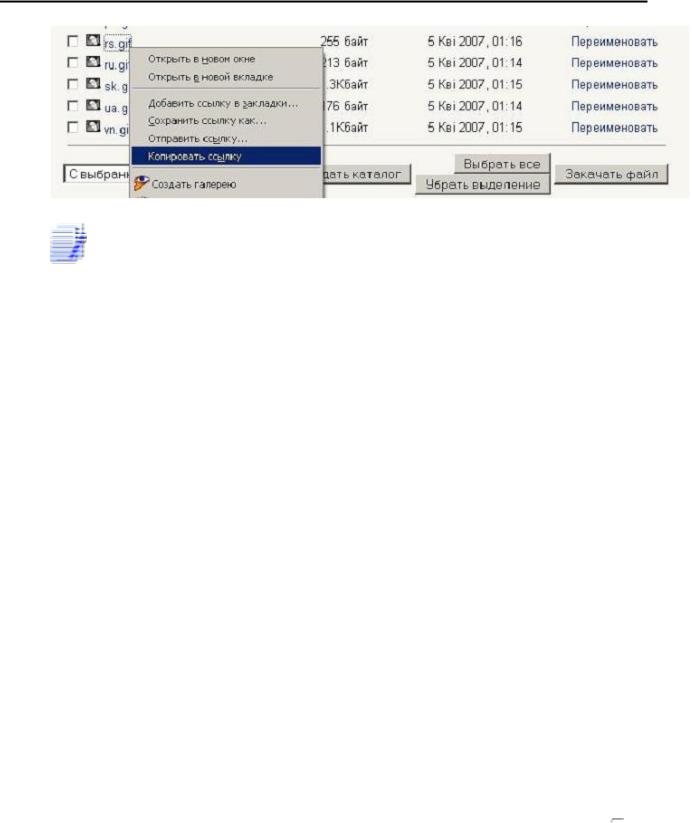
88 Возможности преподавателя
Удобно сначала сохранить все ссылки в блокноте, а затем копировать и вставлять в соответствующие места в тексте
«Ctrl-C - Ctrl-V».
II. Формулы в формате ТеХ:
TeX — система компьютерной вёрстки, разработанная американским профессором информатики Дональдом Кнутом в целях создания компьютерной типографии. В неё входят средства для секционирования документов, для работы с перекрёстными ссылками и для набора сложных математических формул.
Текстовое представление формулы необходимо просто вставить в текст и с двух сторон обрамить символами $$.
Для отображения таких формул в Moodle применяются графические фильтры.
При отображении страницы (ответа в форуме, ответа или комментария в каком-либо активном элементе курса и т.п.) такое текстовое представление формулы будет автоматически преобразовано в рисунок. При редактировании своего сообщения Вы опять будете работать с текстовым представлением формулы.
Например, графический фильтр ТеХ превращает текст $$(1\over
\alpha) + \beta$$ в графическое изображение формулы: , а элементарная формула $$\sqrt 3$$ будет преобразована в такой рисунок:
, а элементарная формула $$\sqrt 3$$ будет преобразована в такой рисунок: 


 .
.
Это оптимальный путь ввода формул в Moodle, он не накладывает никаких ограничений на их использование не только в ресурсах, но и в заданиях, тестах и даже форумах.
Единственный недостаток – нужно знать язык TeX!
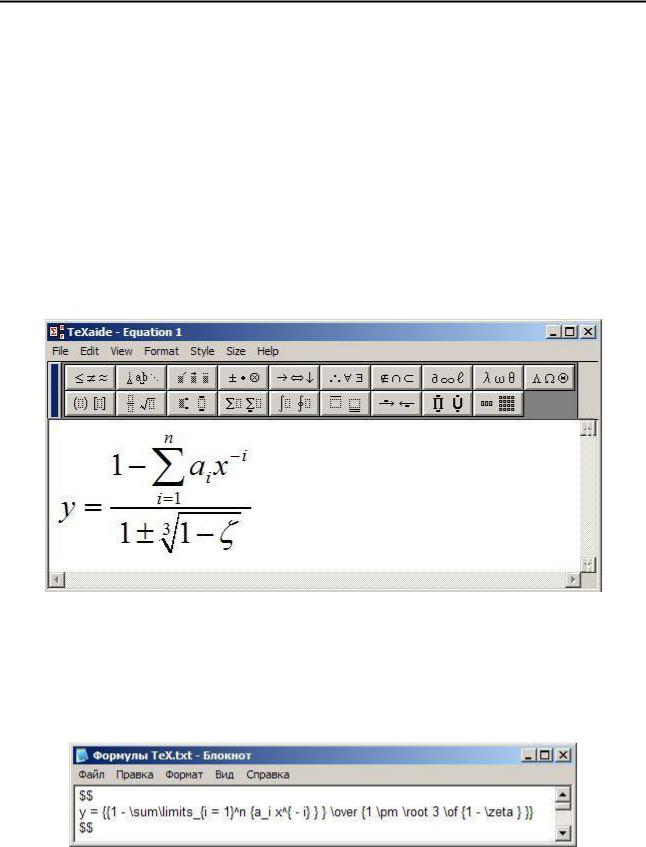
Возможности преподавателя 89
Чтобы вставить произвольную математическую формулу в любой документ Moodle, есть две возможности:
1.Научиться записывать формулы в нотации ТеХ :)).
2.Воспользоваться бесплатной программой ТеХaide.
(http://ctan.binkerton.com/support/texaide/)
 Инсталляцию ТеХaide Вы можете взять в ЦДО и установить на своем компьютере.
Инсталляцию ТеХaide Вы можете взять в ЦДО и установить на своем компьютере.
Интерфейс этой программы очень похожий на интерфейс программы Microsoft Equation, который используется в текстовом редакторе
Word:
Здесь Вам надо просто набрать нужную формулу, выделить ее и скопировать в буфер обмена, нажав Ctrl+C. Дальше Вы устанавливаете курсор в нужную позицию окна редактирования Moodle и нажимаете Ctr+V. В результате в это место вставляет данная формула, записанная в нотации Тех. Например, для показанной на рисунке формулы это будет
Если формула пишется не с красной строки, а посреди текста, то после вставки надо изъять лишние символы конца абзаца.
Перед использованием программы TeXaide, в ней нужно установить нужны параметры. В частности, в меню Edit выбрать опцию Translators. В результате откроется окно:
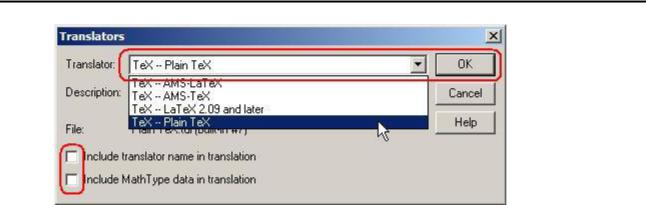
90 Возможности преподавателя
В списке Translators: надо выбрать TeX - Plain TeX, снять галочки из полей “Include translator name in translation” и ”Include MathType data in translation” и нажать кнопку ОК.
В завершение коротенькая справка для тех, кто, возможно, еще не умеет набирать формулы в подобных редакторах.
Чтобы ввести отсутствующий на клавиатуре символ или элемент формулы надо сначала избрать нужную группу элементов (суммы, интегралы, матрицы, греческие буквы и т.п.) и в ней щелкнуть по нужному элементу. Некоторые из них имеют в своем составе несколько полей. Например, использованное выше обозначение дроби имеет два поля: числитель и знаменатель. Сумма, вставленная в поле числителя, в свою очередь имеет три поля: нижнюю и верхнюю границу и собственно выражение под знаком суммы, в которое вставлены поля для нижнего индекса и показателя степени. Вы можете установить курсор в любое поле, ввести в него данные или исправить их. Курсор показывает нижнюю и правую границу поля, с которым Вы в данный момент работаете.
Использование формата ТеХ на сайте должно быть разрешено администратором.
Примеры формул с использованием этого формата см. в приложении 2 Формулы в формате TeX.
Формулы в алгебраическом формате:
Формулы вводятся в специальном текстовом формате и «на лету» преобразуются фильтром в графические эквиваленты. Целесообразность использования этого формата мне кажется сомнительной!
Использование алгебраического формата на сайте должно быть разрешено администратором.
Подробнее об использовании этого формата читайте в приложении 3 Формулы в алгебраическом формате.
